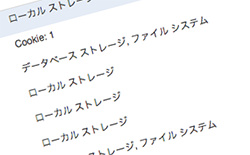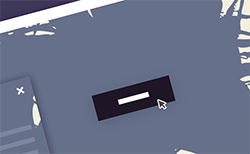Google Chromeのブラウザで特定のwebサイトだけのCookieを削除するやり方をご紹介します。いままですべてのCookie・キャッシュ・履歴などを消去したことは何度かありましたが、個別にCookieを消去したことはなかったので、今回はじめて試してみました。すべて削除しちゃうと何かと不便なので、特定のものだけを削除するやり方を覚えておくのも損はないなーと思います。
コンテンツの設定から行う
まずはChromeの右上にある設定アイコンから「設定」を選択します。
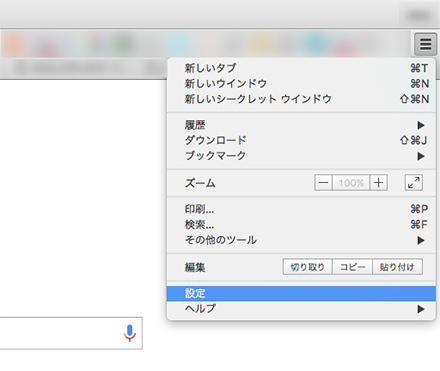
設定画面が表示されるので、一番下にある「詳細設定を表示」をクリックします。
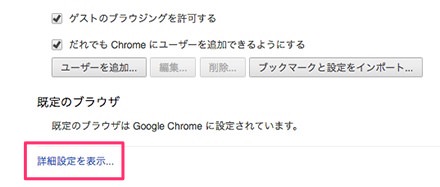
プライバシーという項目があるので、そのなかにある「コンテンツの設定」をクリックします。
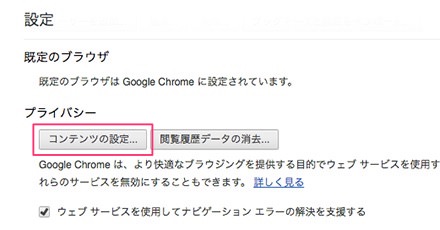
そして「すべての Cookie とサイト データ」を選びます。
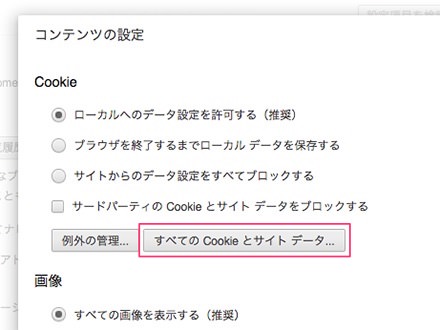
Cookieとサイトデータが保存されているすべてのwebサイトが表示されるので、ここから個別に削除することができます。
削除したいwebサイトにマウスオーバーすると右側にバツ印が表示されるので、これをクリックするとそのwebサイトのCookieとサイトデータを削除できます。
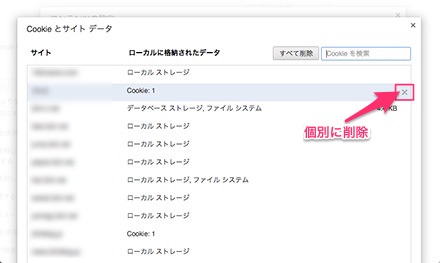
検索ボックスも用意されているのでとても便利です。
Chromeで特定のwebサイトのCookieだけを消去したいと思っている人は、ぜひ試してみてください。